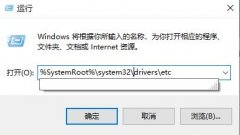驱动程序更新是维护电脑性能的关键步骤之一。错误的驱动程序版本或不兼容的更新可能引发各种问题,影响工作和娱乐的体验。本文将探讨如何有效更新驱动程序,以避免潜在的兼容性问题。针对最新硬件评测、市场趋势以及DIY组装和性能优化,提供一系列实用的建议和技巧。

拿GPU驱动程序来说,高清视频和高帧率游戏的流畅性往往取决于其驱动的更新。显卡厂家如NVIDIA和AMD定期发布更新,修复问题并优化性能。如果用户没有及时进行更新,可能会错失流畅运行新游戏的机会。在进行驱动更新时,一定要确认下载源的安全性,最好直接访问官方渠道。
除了显卡,主板驱动程序同样不可忽视。主板上的芯片组驱动程序对系统的稳定性至关重要。例如,某些新型硬件的兼容性可能依赖于最新的芯片组驱动。许多DIY爱好者在组装新电脑时,由于缺乏必要的驱动程序,往往会遇到系统不识别硬件或蓝屏等问题。解决这些问题的最佳方法是查看主板制造商的网站,下载最新的驱动程序。
市场趋势方面,一些行业已经开始重视所谓的自动更新功能。通过这些功能,用户可以随时保持系统和驱动程序处于最新状态。虽然自动更新能减少手动操作的麻烦,但用户仍需定期检查是否所有更新都是必需的,有时某些自动更新版本可能会引入新的兼容性问题。
在DIY组装方面,了解硬件的兼容性是非常重要的。通过查询在线资源或者相关论坛,可以获取其他用户的反馈,这有助于选择合适的驱动程序。在性能优化方面,使用专业的软件工具可以快速识别需要更新的驱动程序,并能提供兼容性测试,确保新驱动能完美适配现有硬件。
结束时,列出一些读者可能会关心的问题:
1. 如何查找我的驱动程序版本?
答:可以在设备管理器中右键点击设备,选择属性,然后查看驱动程序选项卡中的详细信息。
2. 驱动程序更新后出现了问题,如何解决?
答:可以尝试回滚驱动程序,方法是去设备管理器,右键点击相关设备选择属性,然后在驱动程序选项卡中选择回退驱动程序。
3. 我需要定期检查驱动程序吗?
答:根据硬件和软件需求的不同,通常每隔几个月检查一次是个不错的选择。但对于有频繁更新需求的应用,建议更频繁地查看。
4. 是否可以使用第三方工具来更新驱动程序?
答:可以,但使用前请务必确保这些工具来自可靠的来源,避免潜在的安全隐患。
5. 更新驱动程序会删除我的数据吗?
答:正常情况下,更新驱动程序不会影响数据,但为了安全起见,更新前最好备份重要文件。